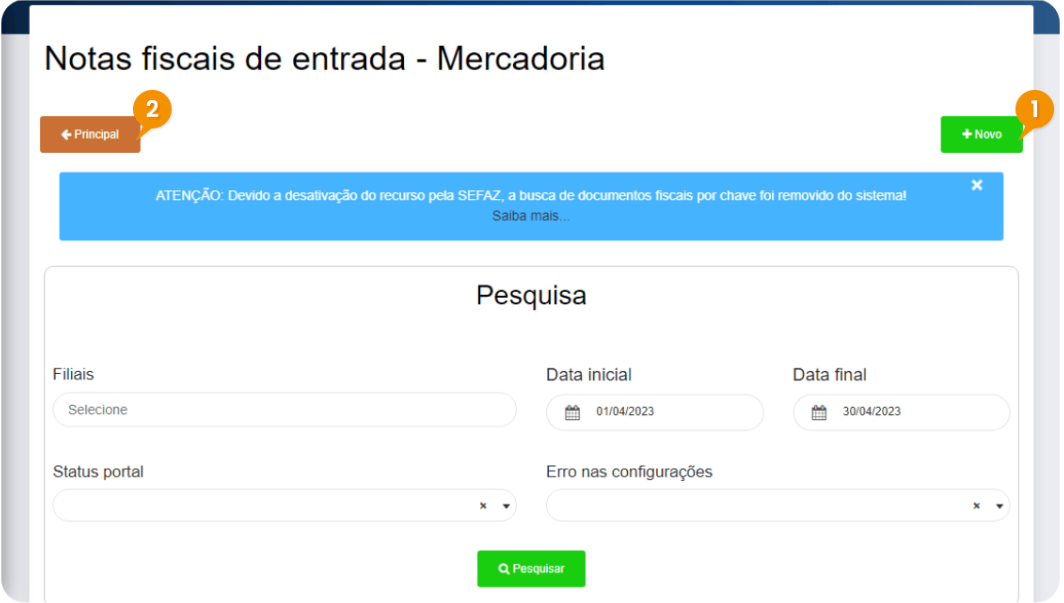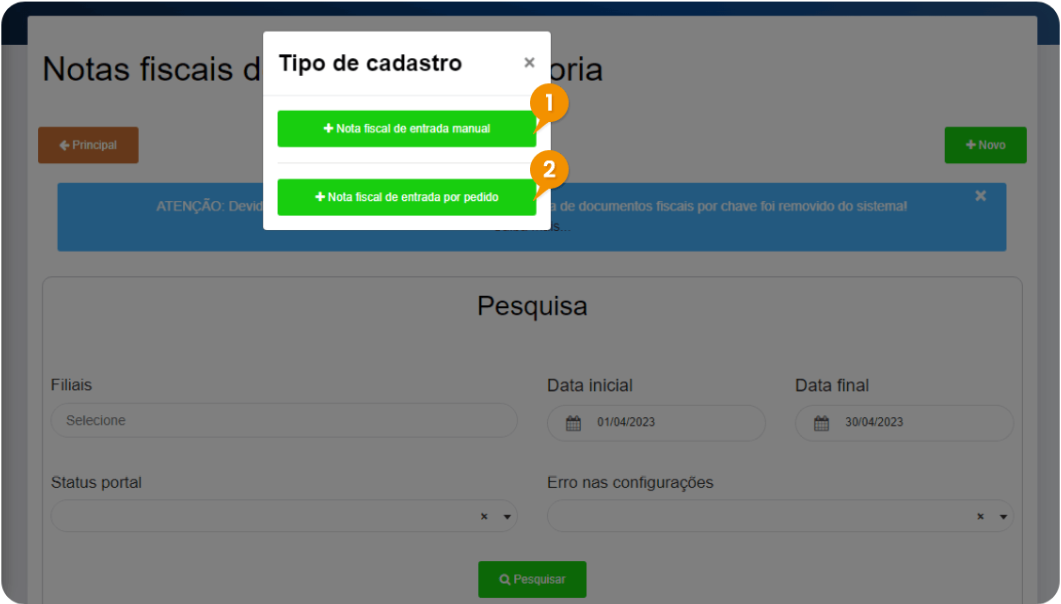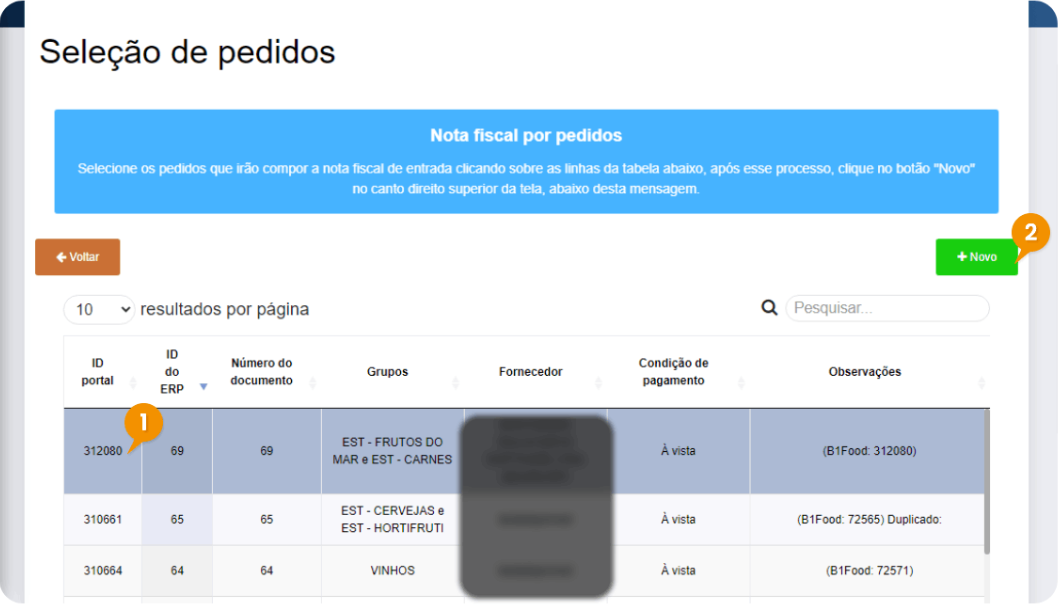NFs de entrada de mercadoria
Funcional em: B1 Food | B1 Beer | B1 Hotel
Para abrir esta janela, selecione no MENU: Documentos Fiscais -> Notas fiscais de entrada - Mercadoria
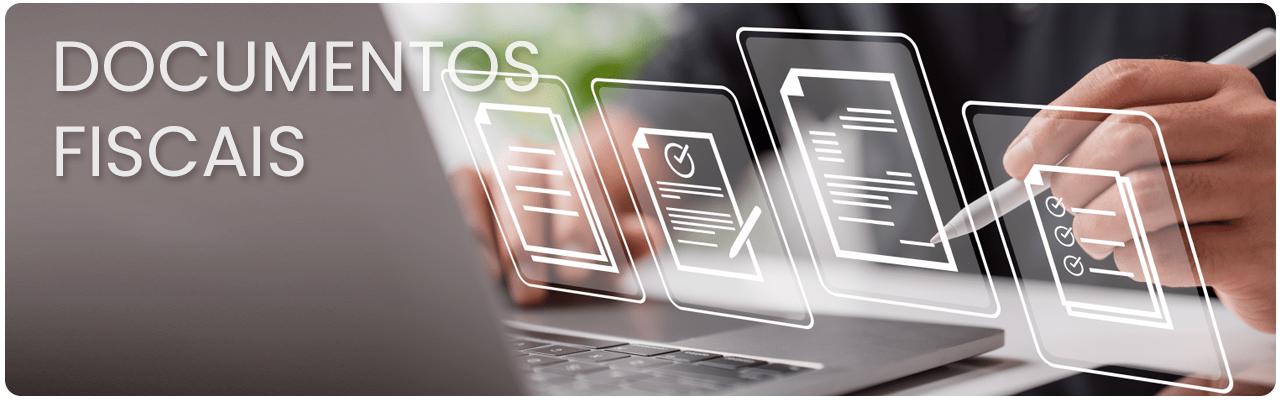
Documento fiscal utilizado para o ingresso de mercadorias no estoque, seja a partir de compra, devolução ou retorno. Aqui você pode criar manualmente ou diretamente, a partir de pedidos de compra.
Na tela inicial é possível consultar todas as notas fiscais de entrada de mercadoria já cadastradas, o status de cada uma delas e as ações a serem executadas.
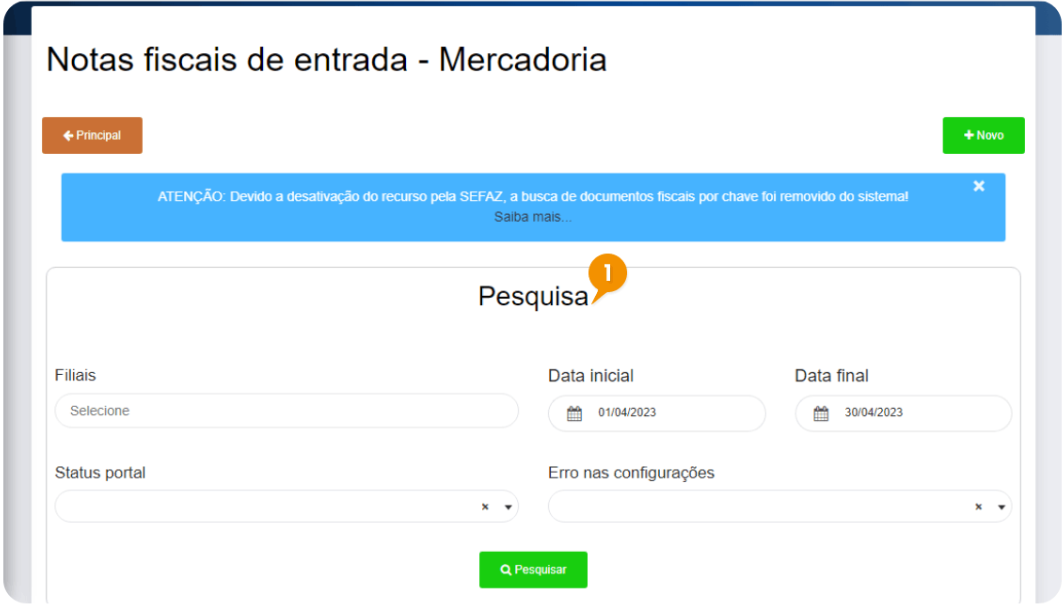
1 - Pesquisar - por status do portal, por erro nas configurações selecionando e/ou pelas datas inicial e final.
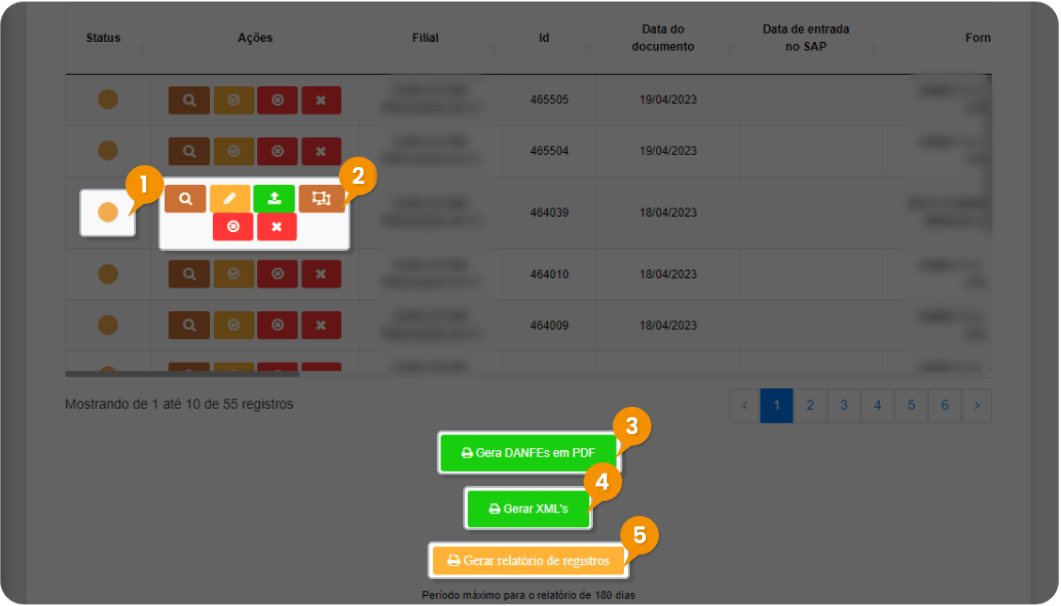
1 - Status:
 Aguardando ciência: Nota fiscal de entrada está aguardando para ser realizado a ciência da operação (manifesto) ou a não-ciência da operação.
Aguardando ciência: Nota fiscal de entrada está aguardando para ser realizado a ciência da operação (manifesto) ou a não-ciência da operação.
 Documento mal-informado: Fornecedor não existe no SAP Business One ou não existe a função "De/Para" de itens para esse fornecedor. Para saber qual erro, basta posicionar o cursor em cima do sinalizador de status na cor vermelha.
Documento mal-informado: Fornecedor não existe no SAP Business One ou não existe a função "De/Para" de itens para esse fornecedor. Para saber qual erro, basta posicionar o cursor em cima do sinalizador de status na cor vermelha.
 Documento aguardando envio: Fornecedor e operação De/Para estão corretos. Basta realizar as modificações do documento para depois enviar para o SAP Business One.
Documento aguardando envio: Fornecedor e operação De/Para estão corretos. Basta realizar as modificações do documento para depois enviar para o SAP Business One.
![]() Aguardando retorno do ERP: Nota fiscal de entrada está na fila para integração no SAP Business One.
Aguardando retorno do ERP: Nota fiscal de entrada está na fila para integração no SAP Business One.
![]() Finalizado: Nota fiscal de entrada criada no SAP Business One (Atenção: pode ser apenas um esboço, dependente de sua configuração).
Finalizado: Nota fiscal de entrada criada no SAP Business One (Atenção: pode ser apenas um esboço, dependente de sua configuração).
 Erro: SAP Business One gerou algum erro. Para saber qual é, basta posicionar o cursor em cima do alerta de status na cor vermelha.
Erro: SAP Business One gerou algum erro. Para saber qual é, basta posicionar o cursor em cima do alerta de status na cor vermelha.
![]() Documento cancelado no SAP
Documento cancelado no SAP
2- Ações
 Visualizar registro
Visualizar registro
 Editar registro
Editar registro
 Reenviar (reenviar e atualizar integração ao SAP Business One)
Reenviar (reenviar e atualizar integração ao SAP Business One)
 Excluir registro
Excluir registro
 Conhecimento da operação
Conhecimento da operação
 Desconhecimento da operação
Desconhecimento da operação
 Refazer parâmetros da nota fiscal
Refazer parâmetros da nota fiscal
 Refazer nota fiscal cancelada (possível refazer apenas uma vez)
Refazer nota fiscal cancelada (possível refazer apenas uma vez)
3 - Gerar DANFEs em PDF
4 - Gerar XML´s
5 - Gerar relatório de registros
|
|
1- Para cadastrar nova NF de entrada de Mercadoria, clicar em +Novo. 2- Para voltar à tela inicial, clicar em Principal. |
|
|
Selecionar tipo de NF de mercadoria a ser cadastrada: 1 - NF de entrada manual. 2 - NF de entrada por pedido. |
→ Notas fiscais de entrada de Mercadoria – Manual
São os lançamentos de documentos que não possuem XML (despesas ou documentos não fiscais), de forma que será criado no SAP Business One uma nota fiscal de entrada.
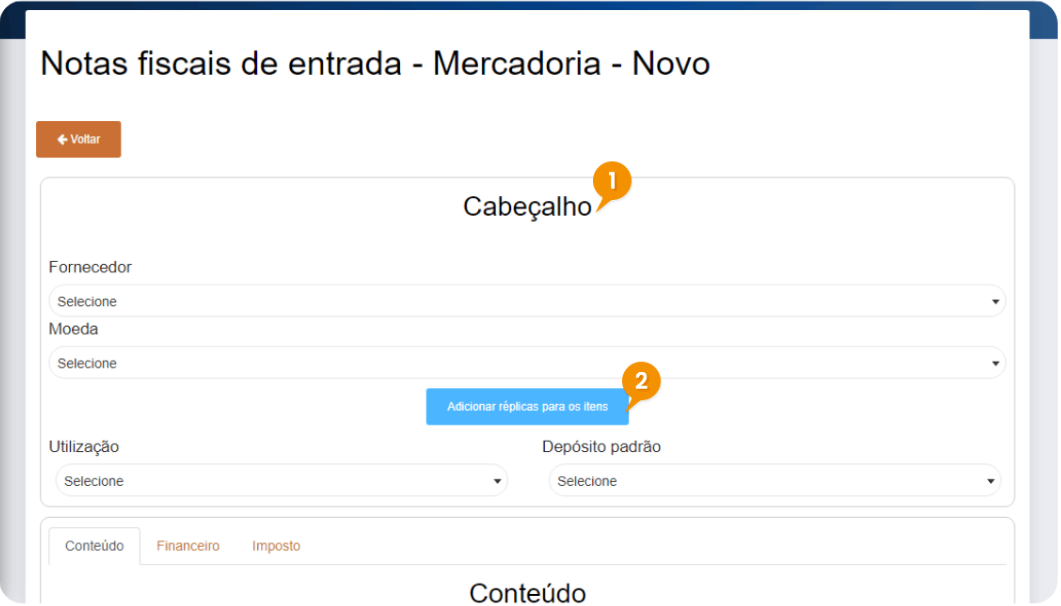
1- Informações:
Obs. Os campos para o cadastro da nota fiscal podem variar de acordo com as suas configurações ativadas. Caso você considere algum campo importante para o seu processo, mas que ainda não está exibido em sua plataforma, entre em contato com o nosso suporte.
· Fornecedor: Selecionar fornecedor.
· Moeda: Selecionar moeda de exibição dos valores no documento.
2 - Se você optar por utilizar réplicas para itens, os campos abaixo serão copiados para todos os itens cadastrados na aba conteúdo (É possível modificá-los posteriormente).
· Utilização: Selecionar o código de imposto a ser aplicado ao item.
· Depósito padrão: Selecionar depósito de entrada do estoque.
· Regra de distribuição (Dimensão 1 2 3): Selecionar os setores responsáveis pelo pagamento na nota fiscal (rateio dos custos).
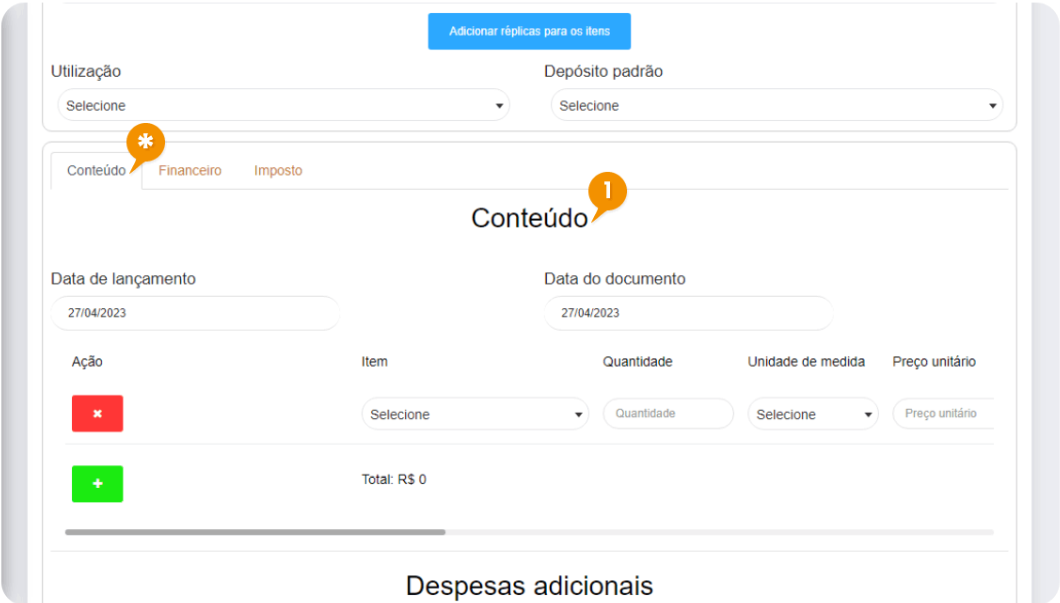
* Aba Conteúdo
1 - Informações:
· Data de lançamento: O valor padrão para este campo é a data atual em que o documento é criado.
· Data do documento: Data para fins de relatórios de imposto. Por padrão, é a mesma que a data de lançamento. Modificar se necessário.
· Item: Selecionar o código do produto que está recebendo.
· Quantidade: Inserir a quantidade que você está recebendo do fornecedor baseada na unidade de medida (atentar-se para conversão, caso necessário).
· Unidade de Medida: Selecionar unidade de medida do item verificando a conversão. (Exemplo: Quantidade 12 e Unidade UN ou Quantidade 1 e Unidade CX12UN.)
· Preço unitário: Inserir preço unitário do item.
· Utilização: Selecionar o código de imposto a ser aplicado ao item.
· Despesa adicional 1 2 3: Selecionar despesas por item (se necessário).
· Valor da despesa 1 2 3: Inserir valor das despesas do item (se necessário).
· Depósito padrão: Selecionar depósito de entrada do estoque.
· Regra de distribuição (Dimensão 1 2 3): Selecionar os setores responsáveis pelo pagamento na nota fiscal (rateio dos custos).
· Total: Valor total do documento, incluindo imposto e descontos. (automático)
·  Adicionar item(s).
Adicionar item(s).
·  Excluir item(s).
Excluir item(s).
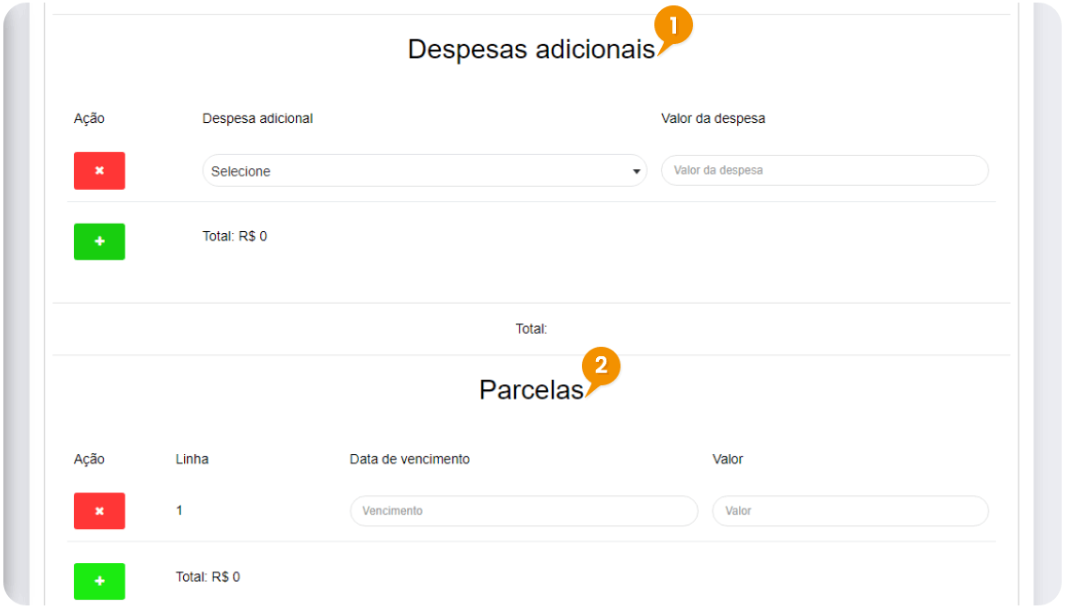
1- Informações:
· Despesa adicional: Selecionar tipo de despesa.
· Valor da despesa: Inserir valor total da despesa.
·  Adicionar item(s).
Adicionar item(s).
·  Excluir item(s).
Excluir item(s).
2- Informações:
· Data de vencimento: Inserir data de vencimento para cada parcela.
· Valor: Inserir valor da parcela.
·  Adicionar item(s).
Adicionar item(s).
·  Excluir item(s).
Excluir item(s).
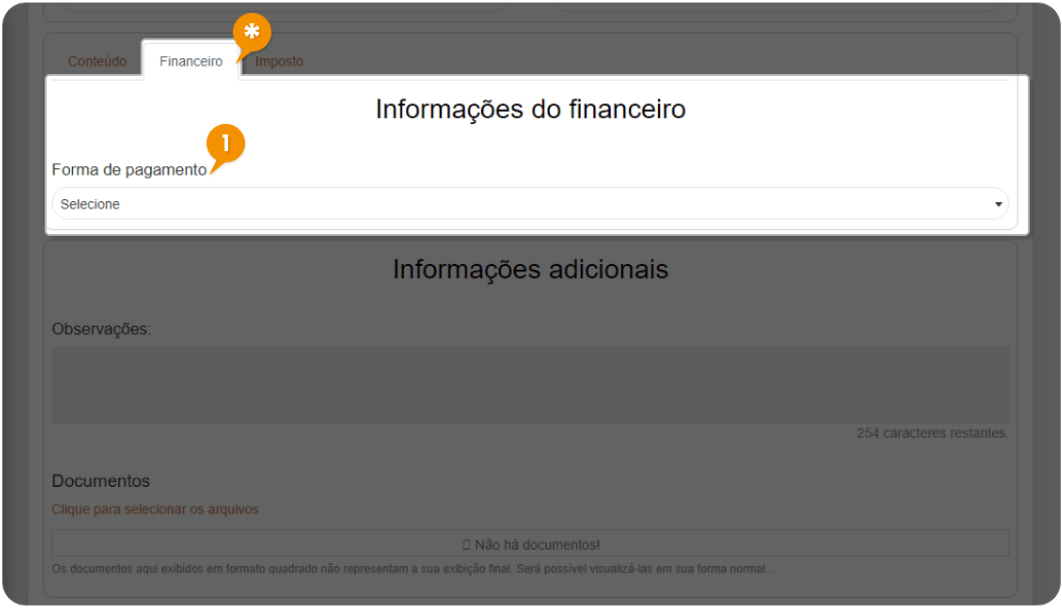 |
* Aba Financeiro 1- Selecionar forma de pagamento para o cliente. |
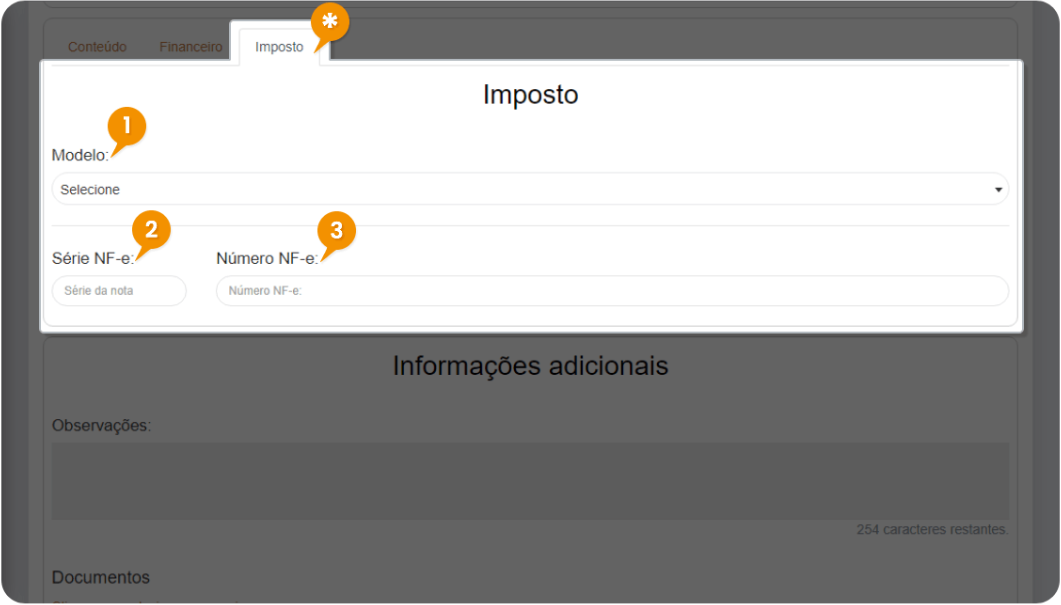 |
* Aba Imposto 1- Selecionar Modelo de Nota Fiscal. 2- Inserir Número da NF-e. 3- Inserir Série da NF-e. |
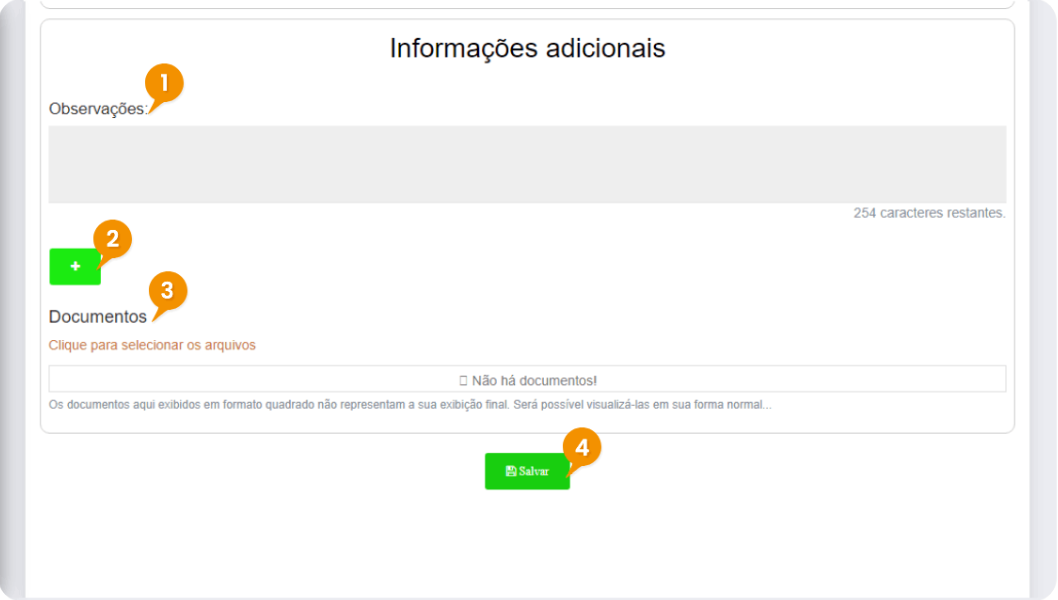 |
1- Observações - Inserir qualquer informação adicional, se necessário. 2- Observações2 3- Anexar documento(s) 4- Após todos os dados preenchidos, salvar documento. |
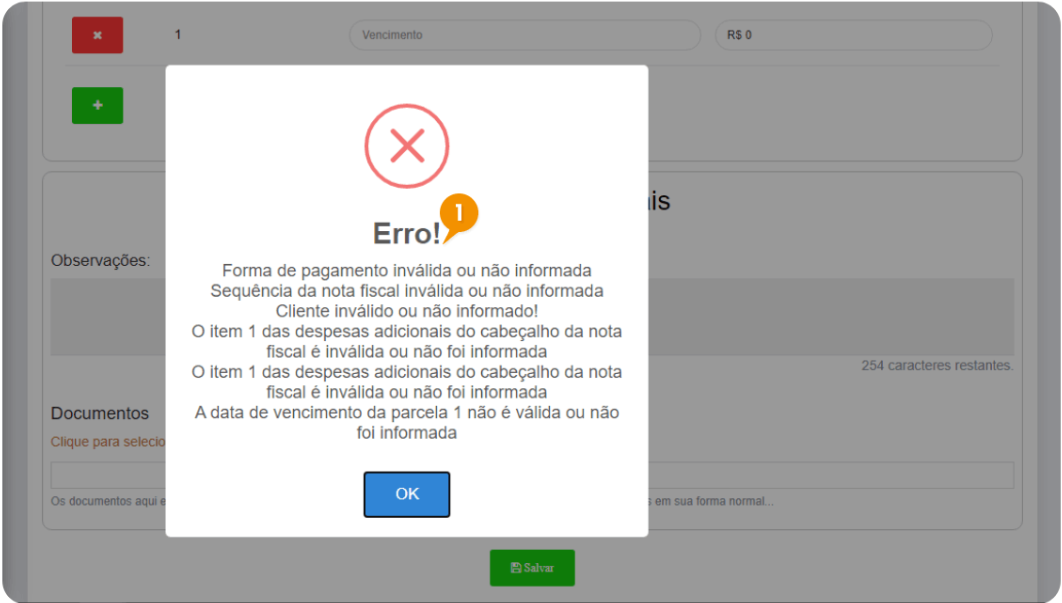 |
|
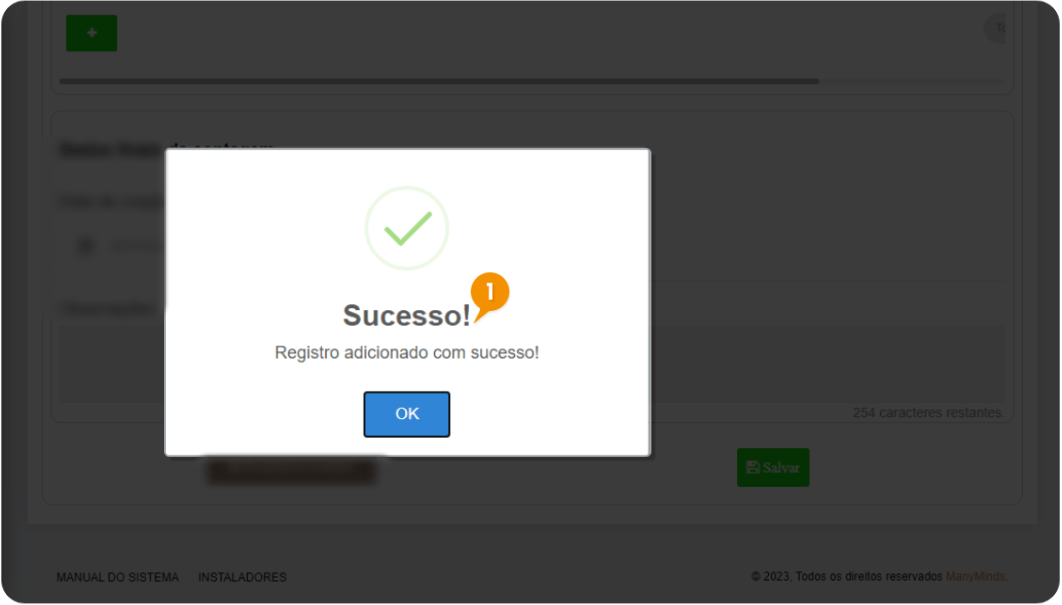 |
Campos preenchidos corretamente - o documento será registrado com sucesso. |
→ Nota fiscal de Entrada – Por Pedido
|
O processo é o mesmo da nota fiscal manual, porém o B1 irá carregar todas as informações do(s) pedido(s) selecionado(s), sendo necessário inserir alguns campos e validar as informações já preenchidas. |
1- Selecionar Pedido(s) que irão compor a nota fiscal de entrada. 2- Clicar em +Novo. |